فى موضوع سابق قمنا بشرح كيفية تحديث تعريف كرت شاشة Intel بالطرق الرسمية فكانت عبر 3 طرق مختلفة تستطيع أن تحصل من خلالها على الاصدار الاخير لتعريف كرت الشاشة والذي هو أمر مهم لتحسين وتعزيز كفاءة البطاقة الرسومية وادائها بشكل عام. وكانت واحدة من بين هذه الطرق أن تستخدم أداة Intel Driver Update Utility وهو برنامج يساعدك على تحميل التعريفات الجديدة وتثبيتها تلقائياً. لكن، ولسبب غير معروف، أوقفت انتل الاداة واستبدلتها بأداة جديدة تُسمي Intel Driver & Support Assistant وهي قائمة على نفس العمل، حيث تحافظ على بقاء تعريفات انتل على جهازك حديثة بصورة مستمرة.

أداة Intel Driver & Support Assistant الجديدة تعمل على اجهزة ويندوز 7 فيما أعلي، وهي ليست عبارة عن برنامج ذو واجهة مُستخدم UI عادية. بل انها مجرد خدمة تعمل كحلقة وصل بين جهازك وبين موقع انتل على الانترنت، بحيث ترسل الاداة نوع أي جهاز انتل فى جهازك إلى الموقع ويقارن التعريف المُثبت حالياً بالأحدث ليخبرك أن هناك تحديث جديد متوفر. والأمر يبدو سهل للغاية; بحيث تعتمد على المتصفح فى التحميل والتثبيت، والأداة تصلح لتحديث تعريفات أجهزة إنتل سواء معالج، كرت شاشة، كرت شبكة..إلخ. ( تحميل )
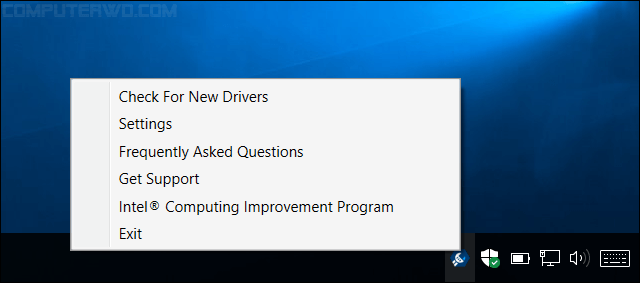
بمجرد تحميل وتثبيت الأداة على جهازك، ستلاحظ بعدها ظهور أيقونة جديدة ضمن منطقة الإشعارات Notification area على شريط المهام. حيث تقوم الاداة فور إنتهاء عملية التثبيت بفحص الجهاز والتحقق من توفر تحديثات جديدة، فإذا مررت مؤشر الماوس فوق الايقونة ستعرف عدد التحديثات المتوفرة. و بالضغط كليك يمين على الايقونة، تظهر قائمة بالعديد من الإجراءات المختلفة المتاحة مثل فتح نافذة الإعدادات أو عرض الأسئلة المتداولة، وايضاً ما إذا كنت ترغب فى الإنضمام إلى برنامج Intel Computing Improvement لجمع معلومات حول استخدامك للكمبيوتر بشأن تحسين تجربة استخدام معالجات إنتل.

وكل ما عليك لبدء تحديث التعريفات، هو الضغط كليك يمين على الايقونة ثم تضغط على خيار Check For New Drivers وسيتم فتح تلقائياً موقع انتل على متصفح الإنترنت الافتراضي لجهازك. فعليك الانتظار قليلاً حتى يتم جمع المعلومات المطلوبة حول مكونات الكمبيوتر الخاص بك وبعدها سوف تكون قادراً على رؤية ملخص لكل المكونات المادية، جنباً إلى جنب مع التحديثات المتاحة حيث تجد بجانبها إشعار (Update available) فسوف تكون قادر على تحميل كافة التعريفات المحدثة وتثبيتها بنقرة زر واحدة من داخل المتصفح.

و بالضغط كليك يمين مرة أخرى على الايقونة ثم الضغط على خيار Settings، ستظهر لك نافذة مماثلة لما فى الصورة بالأعلى، تستطيع من خلالها ضبط إعدادات الأداة من حيث اللغة الافتراضية (لا يوجد اللغة العربية) وايضاً تحديد فترة التحقق تلقائياً من توفر التحديثات (يومية أو أسبوعية أو شهرية أو أبدا)، تحديد مكان حفظ ملف التعريف الجديد، والحد الأقصى للتحميلات، ومكان الاحتفاظ بملف الـ Log او سجل الاستخدام. لاحظ إذا حددت "Never" سيتوجب عليك التحقق من التحديثات يدوياً من منطقة الإشعارات.

